PowerShell: Alias Liste mit Get-Alias & Neuen anlegen
Ein Alias ist in PowerShell eine Art Kürzel eines Befehls. Somit kann ein etwas langer Befehl in Kurzschreibweise abgesetzt werden. Eine komplette Alias Liste bekommt man mit dem Befehl Get-Alias. Außerdem können Eigene angelegt und erstellt werden.
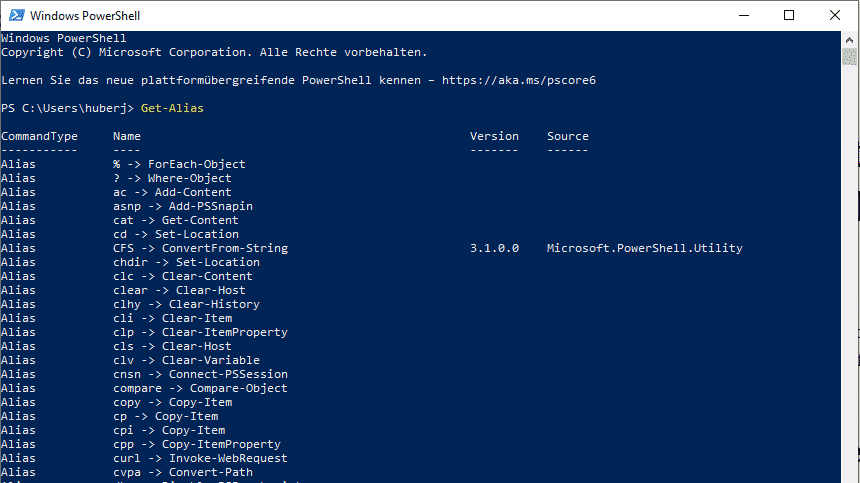
Neuen Alias anlegen / erstellen
Neben den vorhanden Aliase in PowerShell, kann man auch einen neuen Alias anlegen. Damit man einen Neuen erstellen kann, muss das Cmdlet New-Alias verwendet werden.
Außerdem benötigt man zum Erstellen eines PowerShell Pseudonym zwei Parameter. Mit -Name wird das neue Kürzel vergeben, mit -Value der PowerShell Befehl, welcher angesprochen werden soll.
Zusammengesetzt lautet der Befehl für eine neuen Alias in PowerShell folgendermaßen:
New-Alias -Name "Dein-Kuerzel" -Value "Get-Service"
Somit kann in diesem Beispiel Dein-Kürzel anstatt Get-Service verwendet werden.
PowerShell Alias Liste mit Get-Alias
Setzt man in der PowerShell Konsole den Befehl Get-Alias ab, so erhält man eine vollständige Liste der verfügbaren Befehle und deren Alias. Natürlich gibt es noch viel mehr PowerShell Befehle, welche aber nicht alle ein Kürzel besitzen. Solche Pseudonyme werden sehr gerne in komplexen Scripten verwendet, um Zeit und Platz zu sparen.
| Alias | Befehl |
|---|---|
| % | ForEach-Object |
| ? | Where-Object |
| ac | Add-Content |
| asnp | Add-PSSnapin |
| cat | Get-Content |
| cd | Set-Location |
| CFS | ConvertFrom-String |
| chdir | Set-Location |
| clc | Clear-Content |
| clear | Clear-Host |
| clhy | Clear-History |
| cli | Clear-Item |
| clp | Clear-ItemProperty |
| cls | Clear-Host |
| clv | Clear-Variable |
| cnsn | Connect-PSSession |
| compare | Compare-Object |
| copy | Copy-Item |
| cp | Copy-Item |
| cpi | Copy-Item |
| cpp | Copy-ItemProperty |
| curl | Invoke-WebRequest |
| cvpa | Convert-Path |
| dbp | Disable-PSBreakpoint |
| del | Remove-Item |
| diff | Compare-Object |
| dir | Get-ChildItem |
| dnsn | Disconnect-PSSession |
| ebp | Enable-PSBreakpoint |
| echo | Write-Output |
| epal | Export-Alias |
| epcsv | Export-Csv |
| epsn | Export-PSSession |
| erase | Remove-Item |
| etsn | Enter-PSSession |
| exsn | Exit-PSSession |
| fc | Format-Custom |
| fhx | Format-Hex |
| fl | Format-List |
| foreach | ForEach-Object |
| ft | Format-Table |
| fw | Format-Wide |
| gal | Get-Alias |
| gbp | Get-PSBreakpoint |
| gc | Get-Content |
| gcb | Get-Clipboard |
| gci | Get-ChildItem |
| gcm | Get-Command |
| gcs | Get-PSCallStack |
| gdr | Get-PSDrive |
| ghy | Get-History |
| gi | Get-Item |
| gin | Get-ComputerInfo |
| gjb | Get-Job |
| gl | Get-Location |
| gm | Get-Member |
| gmo | Get-Module |
| gp | Get-ItemProperty |
| gps | Get-Process |
| gpv | Get-ItemPropertyValue |
| group | Group-Object |
| gsn | Get-PSSession |
| gsnp | Get-PSSnapin |
| gsv | Get-Service |
| gtz | Get-TimeZone |
| gu | Get-Unique |
| gv | Get-Variable |
| gwmi | Get-WmiObject |
| h | Get-History |
| history | Get-History |
| icm | Invoke-Command |
| iex | Invoke-Expression |
| ihy | Invoke-History |
| ii | Invoke-Item |
| ipal | Import-Alias |
| ipcsv | Import-Csv |
| ipmo | Import-Module |
| ipsn | Import-PSSession |
| irm | Invoke-RestMethod |
| ise | powershell_ise.exe |
| iwmi | Invoke-WmiMethod |
| iwr | Invoke-WebRequest |
| kill | Stop-Process |
| lp | Out-Printer |
| ls | Get-ChildItem |
| man | help |
| md | mkdir |
| measure | Measure-Object |
| mi | Move-Item |
| mount | New-PSDrive |
| move | Move-Item |
| mp | Move-ItemProperty |
| mv | Move-Item |
| nal | New-Alias |
| ndr | New-PSDrive |
| ni | New-Item |
| nmo | New-Module |
| npssc | New-PSSessionConfigurationFile |
| nsn | New-PSSession |
| nv | New-Variable |
| ogv | Out-GridView |
| oh | Out-Host |
| popd | Pop-Location |
| ps | Get-Process |
| pushd | Push-Location |
| pwd | Get-Location |
| r | Invoke-History |
| rbp | Remove-PSBreakpoint |
| rcjb | Receive-Job |
| rcsn | Receive-PSSession |
| rd | Remove-Item |
| rdr | Remove-PSDrive |
| ren | Rename-Item |
| ri | Remove-Item |
| rjb | Remove-Job |
| rm | Remove-Item |
| rmdir | Remove-Item |
| rmo | Remove-Module |
| rni | Rename-Item |
| rnp | Rename-ItemProperty |
| rp | Remove-ItemProperty |
| rsn | Remove-PSSession |
| rsnp | Remove-PSSnapin |
| rujb | Resume-Job |
| rv | Remove-Variable |
| rvpa | Resolve-Path |
| rwmi | Remove-WmiObject |
| sajb | Start-Job |
| sal | Set-Alias |
| saps | Start-Process |
| sasv | Start-Service |
| sbp | Set-PSBreakpoint |
| sc | Set-Content |
| scb | Set-Clipboard |
| select | Select-Object |
| set | Set-Variable |
| shcm | Show-Command |
| si | Set-Item |
| sl | Set-Location |
| sleep | Start-Sleep |
| sls | Select-String |
| sort | Sort-Object |
| sp | Set-ItemProperty |
| spjb | Stop-Job |
| spps | Stop-Process |
| spsv | Stop-Service |
| start | Start-Process |
| stz | Set-TimeZone |
| sujb | Suspend-Job |
| sv | Set-Variable |
| swmi | Set-WmiInstance |
| tee | Tee-Object |
| trcm | Trace-Command |
| type | Get-Content |
| wget | Invoke-WebRequest |
| where | Where-Object |
| wjb | Wait-Job |
| write | Write-Output |
Die Verwendung
Die Verwendung eines Alias ist mehr als einfach. Mit dem Befehl Get-ChildItem werden alle Dateien eines Ordners ausgelesen. Ein PowerShell Befehl würde somit folgendermaßen lauten:
Get-ChildItem C:\Users\huberj\Desktop\
Get-ChildItem kann mit gci angekürzt werden, sodass der Befehl danach so lauten würde:
gci C:\Users\huberj\Desktop\
Da dies lediglich ein Synonym des “richtigen” Befehls ist, ist das Ergebnis das Gleiche.

